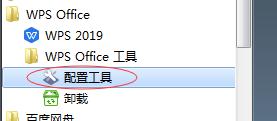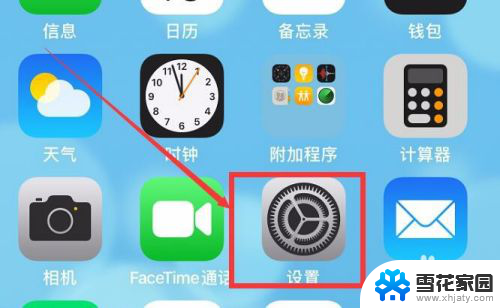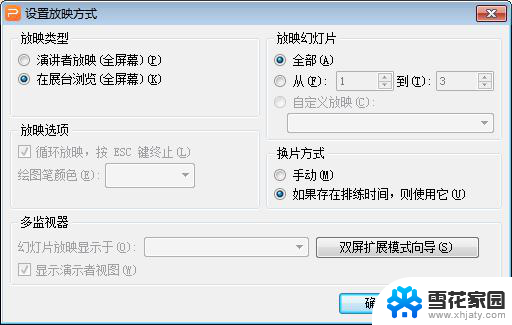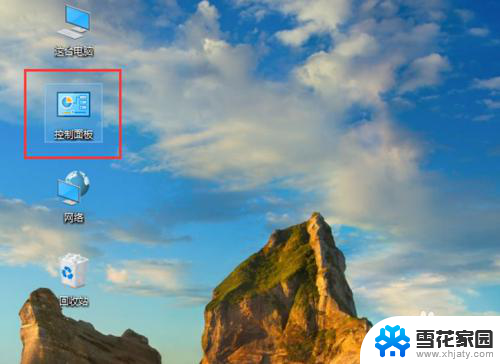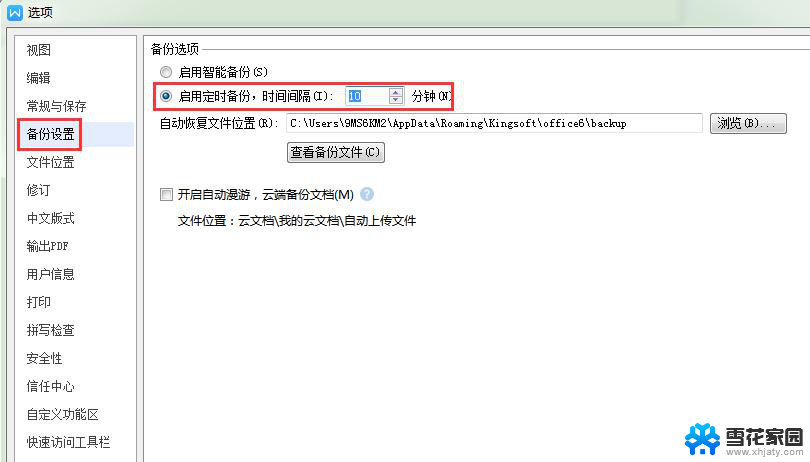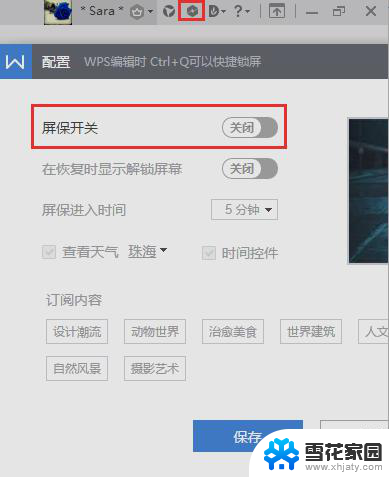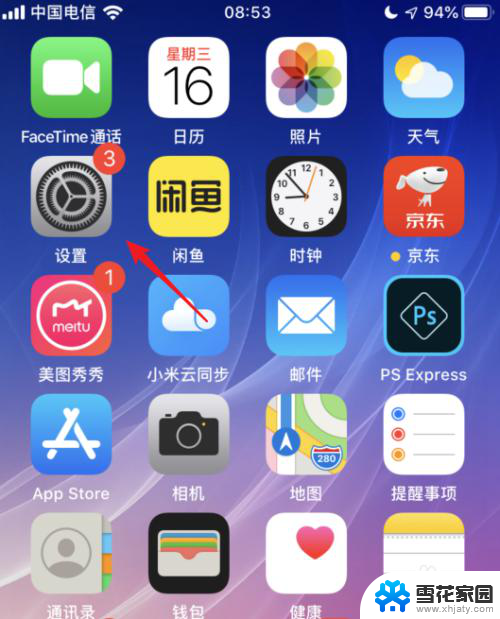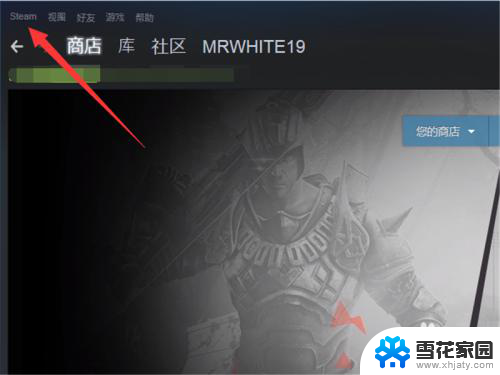如何设置wps禁止自动升级 WPS关闭自动更新设置方法
更新时间:2024-08-24 09:00:56作者:jiang
在使用WPS时,有时我们不希望软件自动升级,而是希望保持当前版本稳定运行,为了避免不必要的更新,我们可以通过设置禁止WPS自动升级的方法来实现。接下来我们将介绍如何关闭WPS的自动更新功能,让您的软件版本始终保持在您满意的状态。
方法如下:
1.点击电脑左下角开始,选择所有程序。
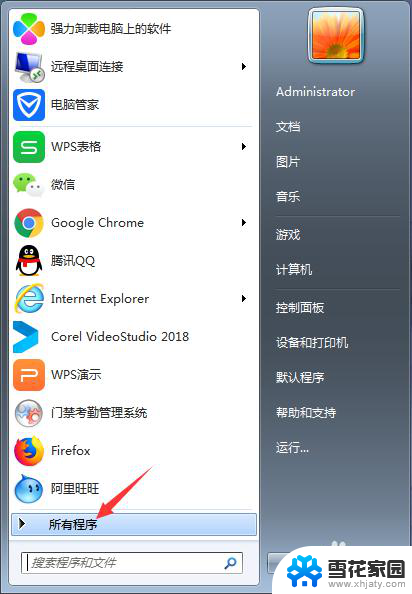
2.打开WPS Office文件夹,选择 WPS Office 工具。
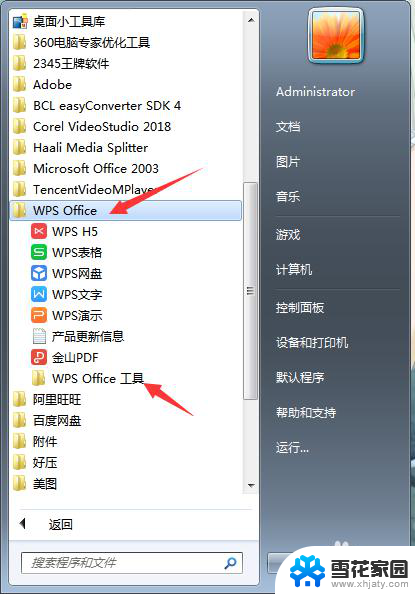
3.选择配置工具,进入设置界面。
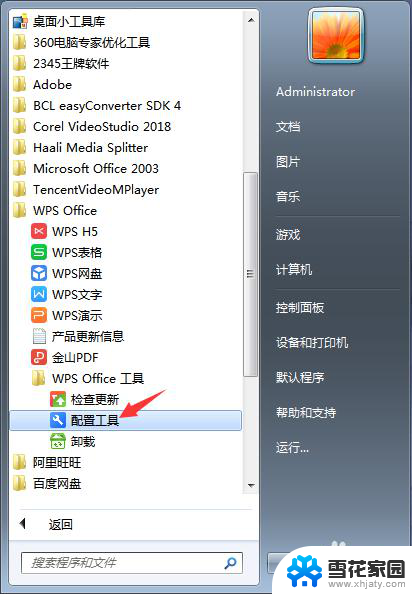
4.点击高级,进行设置。
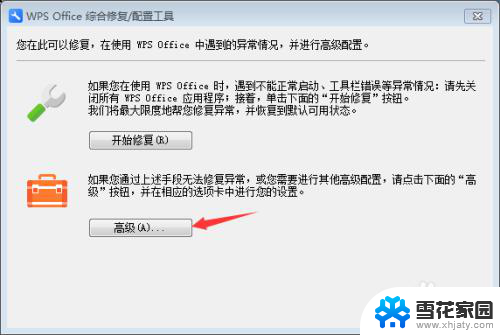
5.选择升级设置标签页,将升级方式改为关闭自动升级,点击确定保存设置即可,这样软件就不会自动更新了。
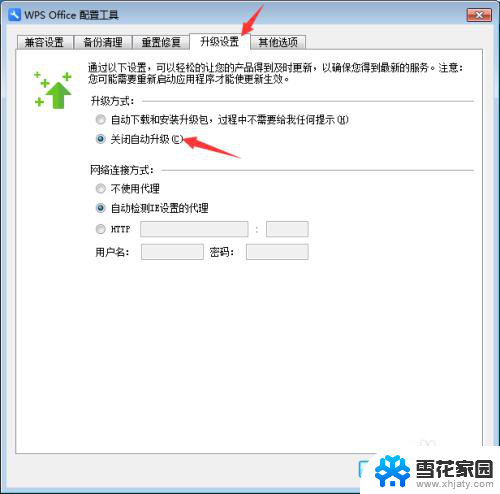
6.如果想更新新版本,可以打开文档。可以点击左上角三角尖,选择帮助,检查更新,即可看到当前版本及最新版本,可选择手动更新。
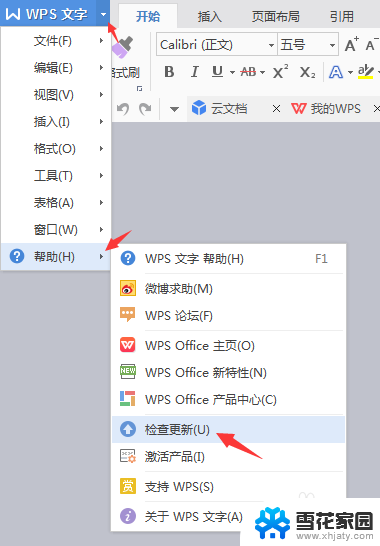
以上就是如何设置wps禁止自动升级的全部内容,如果遇到这种情况,你可以根据小编的操作来解决,非常简单快速,一步到位。